Início Rápido: Criar um servidor - Portal
Este início rápido descreve como criar um recurso de servidor do Analysis Services na sua subscrição do Azure com o portal.
Pré-requisitos
- Subscrição do Azure: aceda à Avaliação Gratuita do Azure para criar uma conta.
- ID do Microsoft Entra: sua assinatura deve estar associada a um locatário do Microsoft Entra. E você precisa estar conectado ao Azure com uma conta nessa ID do Microsoft Entra. Para saber mais,v eja Authentication and user permissions (Autenticação e permissões de utilizador).
Inicie sessão no portal do Azure
Criar um servidor
Clique em + Criar um recurso>do Analysis Services do Google Analytics.>
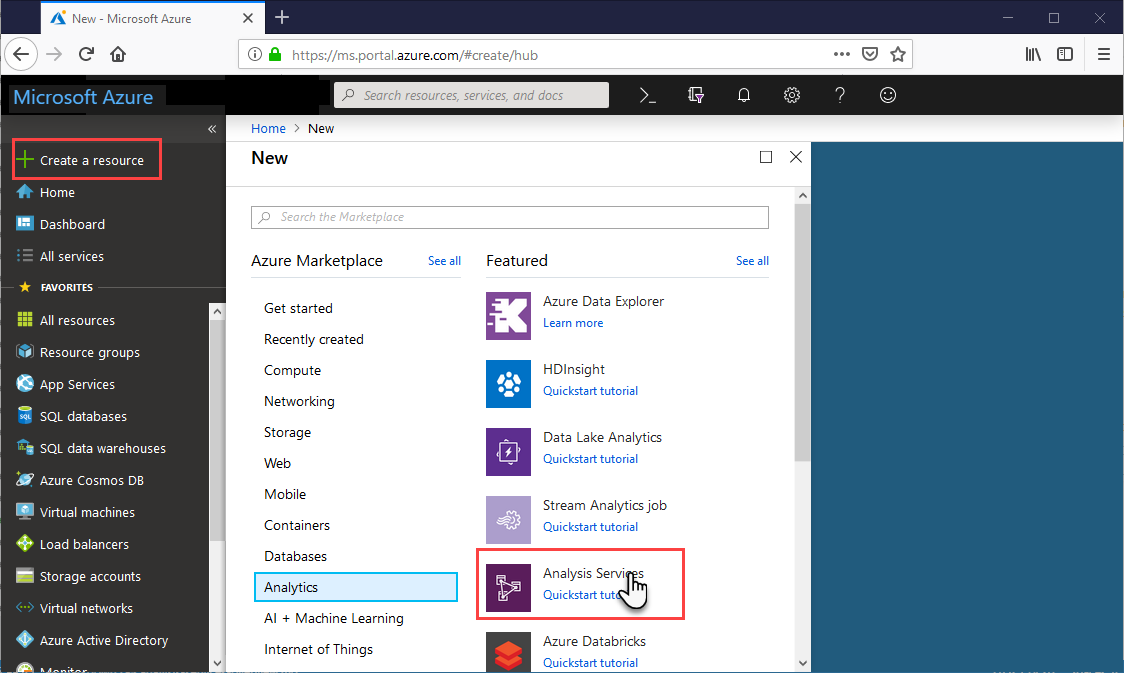
No Analysis Services, preencha os campos obrigatórios e, em seguida, prima Criar.
- Nome do servidor: escreva um nome exclusivo utilizado para referenciar o servidor. O nome do servidor deve começar com um caractere minúsculo e conter entre 3 e 128 caracteres minúsculos e números. Espaços em branco e caracteres especiais não são permitidos.
- Subscrição: selecione a subscrição à qual este servidor será associado.
- Grupo de recursos: crie um novo grupo de recursos ou selecione um que já tenha. Os grupos de recursos são concebidos para ajudá-lo a gerir uma coleção de recursos do Azure. Para saber mais, veja grupos de recursos.
- Localização: esta localização do datacenter do Azure aloja o servidor. Escolha a localização mais perto da sua base de utilizadores.
- Escalão de preço: selecionar um escalão de preço. Se estiver a testar e pretende instalar a base de dados do modelo de exemplo, selecione o escalão D1 gratuito. Para saber mais, veja Preços do Azure Analysis Services.
- Administrador: por predefinição, esta será a conta em que tem sessão iniciada. Pode escolher uma conta diferente a partir da sua ID do Microsoft Entra.
- Definição do Armazenamento de Cópias de Segurança: opcional. Se já tiver uma conta de armazenamento, pode especificá-la como a predefinição para a cópia de segurança de base de dados modelo. Também pode especificar as definições da cópia de segurança e restauro mais tarde.
- Expiração da chave de armazenamento: opcional. Especifique um período de expiração da chave de armazenamento.
Criar o servidor, normalmente, demora menos de um minuto. Se tiver selecionado Adicionar ao Portal, navegue até ao seu portal para ver o seu novo servidor. Ou navegue até Todos os serviços>Analysis Services para ver se o servidor está pronto. Os servidores suportam modelos tabulares nos níveis de compatibilidade 1200 e superiores. O nível de compatibilidade do modelo é especificado no Visual Studio ou SSMS.
Clean up resources (Limpar recursos)
Quando já não precisar, elimine o seu servidor. Na Descrição Geral do servidor, clique em Eliminar.
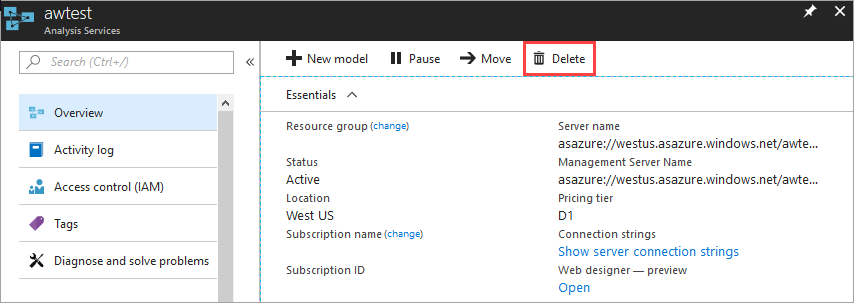
Próximos passos
Neste início rápido, aprendeu a criar um servidor na sua subscrição do Azure. Agora que tem o servidor, pode ajudar a protegê-lo ao configurar uma firewall do servidor (opcional). Também pode adicionar um modelo de dados de exemplo básico ao seu servidor diretamente a partir do portal. Ter um modelo de exemplo é útil para saber como configurar as funções de base de dados do modelo e testar as ligações de cliente. Para obter mais informações, avance para o tutorial para adicionar um modelo de exemplo.